Scénario 1
Ce scénario explique comment désactiver App Protection pour certains types d’appareils.
Les étapes suivantes permettent de désactiver App Protection pour les utilisateurs d’iPhone sur un groupe de mise à disposition appelé Win10Desktop :
-
Créez une stratégie Smart Access :
- Connectez-vous à l’interface utilisateur d’administration de Citrix ADC.
-
Dans le menu de navigation de gauche, accédez à Citrix Gateway > Serveurs virtuels.
Notez le nom du serveur virtuel VPN requis pour configurer ultérieurement la stratégie Broker Access.
- Cliquez sur VPN Virtual Server. Faites défiler la page vers le bas et cliquez sur Session policies. La liste des stratégies de session s’affiche.
-
Cliquez sur Add Binding.
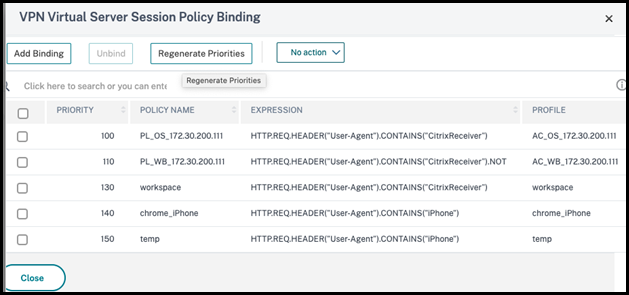
-
Cliquez sur Add to create a session policy.
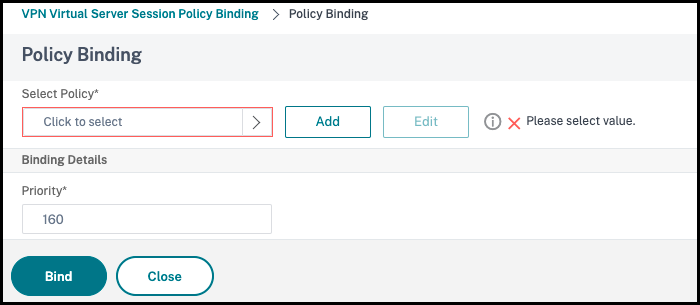
-
Entrez un nom pour la stratégie de session. Dans ce scénario, le nom est temp.
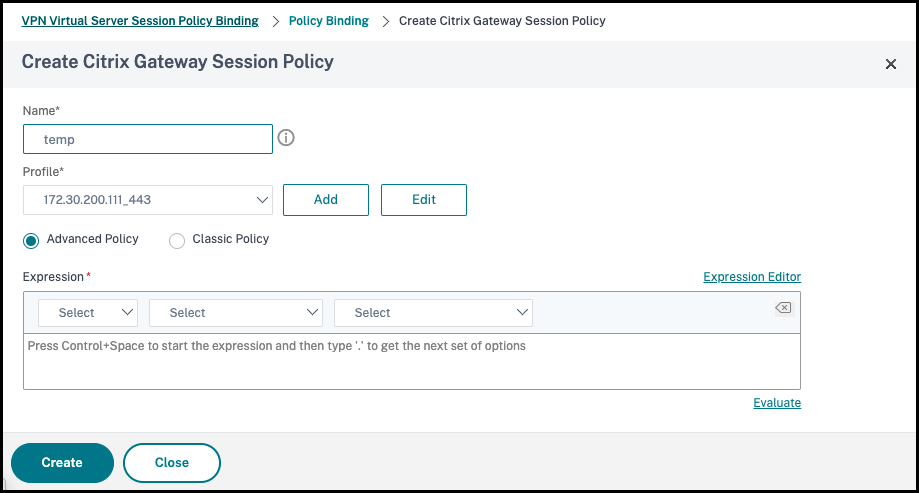
-
Cliquez sur Add en regard de Profile pour spécifier un nom de profil. Cliquez sur Créer.
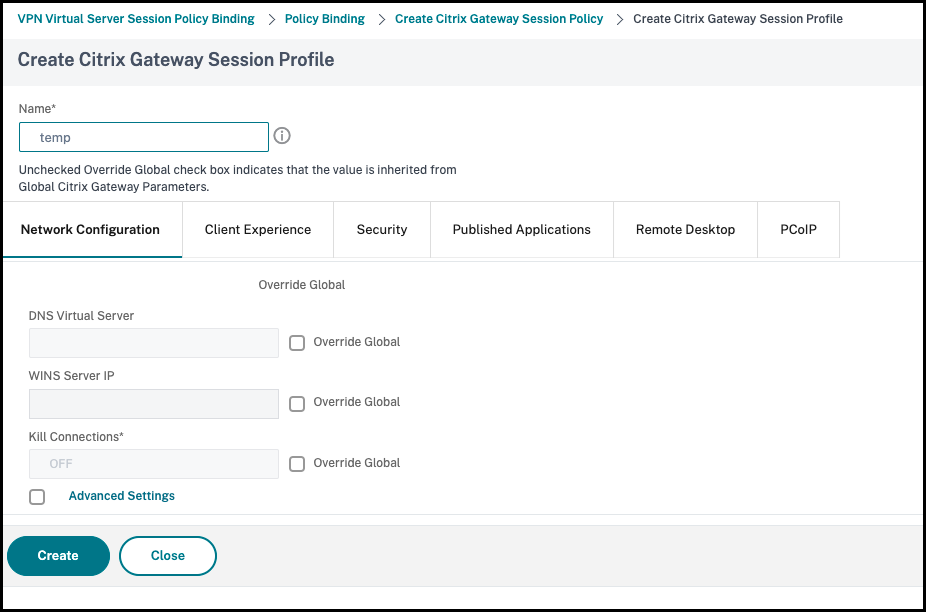
- Cliquez sur Expression Editor dans la fenêtre Session Policy.
-
Créez l’expression suivante pour rechercher iPhone dans la chaîne User Agent :
HTTP.REQ.HEADER("User-Agent").CONTAINS("iPhone") <!--NeedCopy-->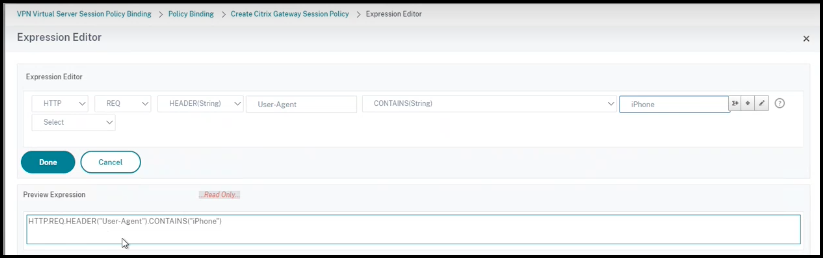
- Cliquez sur Bind pour créer la stratégie de session.
-
Créer des règles de stratégie Broker Access :
Pour appliquer la stratégie aux utilisateurs d’iPhone accédant à
Win10Desktopvia Access Gateway, procédez comme suit :-
Exécutez la commande suivante dans le Delivery Controller (DDC) :
Get-BrokerAccessPolicyRule <!--NeedCopy-->qui répertorie toutes les stratégies Broker Access définies dans le DDC. Dans ce scénario, les stratégies Broker Access pour le groupe de mise à disposition
Win10DesktopsontWin10Desktop_AGetWin10Desktop_Direct. Notez l’UID du groupe de mise à disposition pour l’étape suivante. -
Créez une règle de stratégie Broker Access pour
Win10Desktopafin de filtrer les utilisateurs d’iPhone passant par Access Gateway à l’aide de la commande suivante :New-BrokerAccessPolicyRule -Name Win10Desktop_AG_iPhone -DesktopGroupUid <Uid_of_desktopGroup> -AllowedConnections ViaAG -AllowedProtocols HDX, RDP -AllowedUsers AnyAuthenticated -AllowRestart $true -AppProtectionKeyLoggingRequired $false -AppProtectionScreenCaptureRequired $false -Enabled $true -IncludedSmartAccessFilterEnabled $true <!--NeedCopy-->Uid_of_desktopGroup est le DesktopGroupUID du groupe de mise à disposition obtenu en exécutant la règle GetBrokerAccessPolicy à l’étape 1.
-
Pour désactiver App Protection pour les utilisateurs d’iPhone
Win10Desktoppassant par Access Gateway, indiquez la balise Smart Access temp créée à l’étape 1. Créez une stratégie Smart Access à l’aide de la commande suivante :Set-BrokerAccessPolicyRule Win10Desktop_AG_iPhone -IncludedSmartAccessTags Primary_HDX_Proxy:temp -AppProtectionScreenCaptureRequired $false -AppProtectionKeyLoggingRequired $false <!--NeedCopy-->Primary_HDX_Proxy est le nom du serveur virtuel VPN indiqué précédemment à l’étape 1, Créer une stratégie Smart Access.
-
Pour activer les stratégies App Protection pour le reste des utilisateurs
Win10desktop, utilisez la commande suivante :Set-BrokerAccessPolicyRule Win10Desktop_AG -AppProtectionScreenCaptureRequired $true -AppProtectionKeyLoggingRequired $true <!--NeedCopy-->
-
-
Vérification
Pour iPhone : déconnectez-vous de l’application Citrix Workspace, si elle est déjà ouverte sur l’iPhone. Connectez-vous en externe à l’application Citrix Workspace via une connexion Access Gateway. Vous pouvez constater que les ressources requises par StoreFront et App Protection doivent être désactivées.
Pour les appareils autres qu’iPhone : déconnectez-vous de l’application Citrix Workspace, si elle est déjà ouverte sur l’appareil. Connectez-vous en externe à l’application Citrix Workspace via une connexion Access Gateway. Vous pouvez constater que les ressources requises par StoreFront et App Protection doivent être désactivées.